كيفية حساب سعر السند في Excel؟
عند إدارة الأوراق المالية ذات الدخل الثابت، يحتاج المستثمرون والمهنيون غالبًا إلى تحديد القيمة العادلة لأنواع مختلفة من السندات تحت سيناريوهات متنوعة. يساعد حساب سعر السند بدقة على اتخاذ قرارات الاستثمار، وإدارة المخاطر، وتحليل المحافظ. يقدم هذا المقال حلولًا عملية متعددة لحساب أسعار السندات بدون كوبون، والسندات ذات الكوبون السنوي، والسندات ذات الكوبون نصف السنوي في Excel. كل طريقة تناسب هيكل السندات المختلفة واحتياجات المستخدمين، مما يساعدك على اختيار النهج الأمثل لحالتك.
- حساب سعر السند بدون كوبون في Excel
- حساب سعر السند ذو الكوبون السنوي في Excel
- حساب سعر السند ذو الكوبون نصف السنوي في Excel
حساب سعر السند بدون كوبون في Excel
السندات بدون كوبون هي أوراق مالية لا تقدم مدفوعات فائدة دورية. بدلاً من ذلك، يقوم المستثمرون بشرائها بسعر مخفض ويحصلون على القيمة الاسمية عند الاستحقاق. على سبيل المثال، لنفترض أن لديك سندًا لمدة 10 سنوات بقيمة اسمية قدرها 1000 دولار ومعدل فائدة سنوي (خصم) بنسبة 5.00٪. خلال عمر السند، لا يتلقى حاملو السند أي كوبونات مؤقتة - يتم الدفع فقط عند استحقاق السند، كما هو موضح في لقطة الشاشة أدناه.
لتحديد سعره اليوم، يمكنك استخدام دالة PV في Excel. هذه الطريقة مباشرة ومناسبة للسندات البسيطة ذات معدل الخصم الثابت.
حدد الخلية التي تريد عرض السعر فيها، ثم أدخل الصيغة التالية:
=PV(B4,B3,0,B2)بعد كتابة الصيغة، اضغط على الزر Enter لتطبيقها. ستظهر النتيجة السعر الحالي لسندك بدون كوبون.

ملاحظة: في هذه الصيغة:
- B4: معدل الفائدة السنوي
- B3: عدد السنوات حتى الاستحقاق
- 0: بما أنه سند بدون كوبون، فلا توجد مدفوعات كوبون دورية
- B2: القيمة الاسمية للسند (قيمة الاسترداد عند الاستحقاق)
يمكنك تعديل مراجع الخلايا حسب الحاجة لتتناسب مع هيكل ورقة العمل أو تفاصيل السند.
نصيحة عملية: تأكد من إدخال المعدل كعدد عشري (مثل 5% بدلاً من 5) وأعد التحقق من الفترة الزمنية (عدد السنوات حتى الاستحقاق). يمكن أن تؤدي الأخطاء في هذه الإدخالات إلى سعر غير دقيق.
مشكلة محتملة: إذا حصلت على قيمة سلبية، تذكر أن دالة PV في Excel تعيد النتيجة كتدفق نقدي خارجي؛ ضرب النتيجة في -1 سيمنحك سعر السند الإيجابي.

اكتشف سحر Excel مع Kutools AI
- التنفيذ الذكي: قم بعمليات الخلية، وتحليل البيانات، وإنشاء المخططات - كل ذلك يتم من خلال أوامر بسيطة.
- الصيغ المخصصة: قم بإنشاء صيغ مصممة خصيصًا لتسهيل سير عملك.
- برمجة VBA: كتابة وتطبيق أكواد VBA بسهولة.
- تفسير الصيغ: فهم الصيغ المعقدة بسهولة.
- ترجمة النصوص: تجاوز الحواجز اللغوية داخل جداول البيانات الخاصة بك.
حساب سعر السند ذو الكوبون السنوي في Excel
تسدد السندات ذات الكوبون السنوي الفائدة لحاملي السند مرة واحدة كل عام. هذا يعني أنك تتلقى كوبونًا ثابتًا في نهاية كل عام حتى تاريخ الاستحقاق. انظر إلى المثال التالي، حيث يحتفظ مستثمر بسند يدفع كوبونات سنوية، كما هو موضح في لقطة الشاشة المرفقة:
لحساب سعر هذا السند ذي الكوبون السنوي، تكون دالة PV في Excel مفيدة أيضًا. هذا الأسلوب مثالي للسندات القياسية دون هياكل دفع خاصة.
في الخلية المستهدفة، اكتب الصيغة التالية:
=PV(B11,B12,(B10*B13),B10)بعد كتابة الصيغة، اضغط على الزر Enter ستظهر سعر السند في الخلية المستهدفة.
تفصيل المعاملات:
- B11: العائد السنوي أو معدل الفائدة السوقية
- B12: عدد السنوات حتى الاستحقاق
- B10: القيمة الاسمية للسند
- B13: معدل الكوبون
- B10*B13: المبلغ النقدي للكوبون الذي يتم تلقيه كل عام
قم بتعديل هذه المدخلات حسب الحاجة لملاءمة مجموعة بياناتك. تفترض الصيغة أن المدفوعات تتم في نهاية كل فترة (الأنوبة العادية). إذا كان جدول دفع الكوبون مختلفًا، فقد تكون هناك حاجة إلى تعديلات إضافية.
نصيحة عملية: تأكد من إدخال جميع المعدلات كقيم عشرية وأن فترات الدفع صحيحة. التناسق في وحدة الوقت (بالسنوات) عبر معاملات الإدخال يضمن نتائج موثوقة.
مصيدة شائعة: تحقق مرتين من مواقع مراجع الخلايا - قد يؤدي المرجع غير الصحيح إلى أخطاء أو نتائج غير صحيحة.
حساب سعر السند ذو الكوبون نصف السنوي في Excel
تمثل السندات ذات الكوبون نصف السنوي شكلًا شائعًا حيث يتلقى المستثمرون مدفوعات الفائدة مرتين في السنة. عادة ما توجد هذه السندات في السندات الحكومية والشركات. يتطلب حساب السعر بعض التعديلات لمراعاة زيادة وتيرة الدفع وترحيل الفائدة. تعرض لقطة الشاشة التالية مثالاً على إعداد البيانات: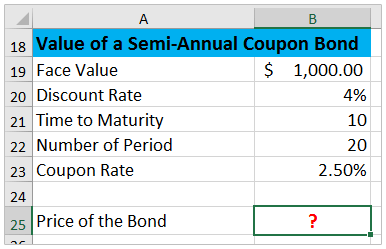
حدد الخلية التي تريد أن يظهر فيها سعر السند نصف السنوي، وأدخل الصيغة التالية:
=PV(B20/2,B22,B19*B23/2,B19)اضغط على الزر Enter وسوف تحصل على القيمة الحالية (السعر) في الخلية.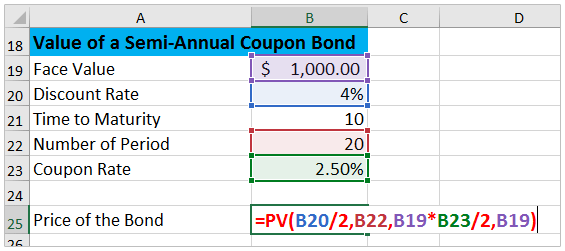
شرح معاملات الصيغة:
- B20: العائد إلى الاستحقاق السنوي (YTM)، مقسومًا على 2 للحصول على المعدل نصف السنوي
- B22: العدد الإجمالي لفترات الدفع
- B19: القيمة الاسمية للسند
- B23: معدل الكوبون السنوي
- B19*B23/2: المبلغ النقدي لكل دفعة كوبون نصف سنوية
يرجى التأكد من تعديل هذه المعلمات وفقًا لتفاصيل عقد السند الخاص بك. المفتاح هو تعديل كل من معدل الفائدة وعدد الفترات من السنوي إلى نصف السنوي لتحقيق الدقة.
تلميح مفيد: عند استخدام تكرار كوبون غير قياسي، احرص دائمًا على تقسيم كل من المعدل والمدفوعات وفقًا لذلك (على سبيل المثال، المدفوعات ربع السنوية تتطلب التقسيم على 4).
ملاحظة خطأ: عدم التطابق بين تكرار المعدل وعدد الفترات هو سبب شائع لأخطاء الحساب - تحقق من الرياضيات الخاصة بك قبل استخلاص النتائج.
مقالات ذات صلة:
أفضل أدوات الإنتاجية لمكتب العمل
عزز مهاراتك في Excel باستخدام Kutools لـ Excel، واختبر كفاءة غير مسبوقة. Kutools لـ Excel يوفر أكثر من300 ميزة متقدمة لزيادة الإنتاجية وتوفير وقت الحفظ. انقر هنا للحصول على الميزة الأكثر أهمية بالنسبة لك...
Office Tab يجلب واجهة التبويب إلى Office ويجعل عملك أسهل بكثير
- تفعيل تحرير وقراءة عبر التبويبات في Word، Excel، PowerPoint، Publisher، Access، Visio وProject.
- افتح وأنشئ عدة مستندات في تبويبات جديدة في نفس النافذة، بدلاً من نوافذ مستقلة.
- يزيد إنتاجيتك بنسبة50%، ويقلل مئات النقرات اليومية من الفأرة!
جميع إضافات Kutools. مثبت واحد
حزمة Kutools for Office تجمع بين إضافات Excel وWord وOutlook وPowerPoint إضافة إلى Office Tab Pro، وهي مثالية للفرق التي تعمل عبر تطبيقات Office.
- حزمة الكل في واحد — إضافات Excel وWord وOutlook وPowerPoint + Office Tab Pro
- مثبّت واحد، ترخيص واحد — إعداد في دقائق (جاهز لـ MSI)
- الأداء الأفضل معًا — إنتاجية مُبسطة عبر تطبيقات Office
- تجربة كاملة لمدة30 يومًا — بدون تسجيل، بدون بطاقة ائتمان
- قيمة رائعة — وفر مقارنة بشراء الإضافات بشكل منفرد